画像の位置/大きさ/傾きを調整する
手順
-
 をクリックする。
をクリックする。
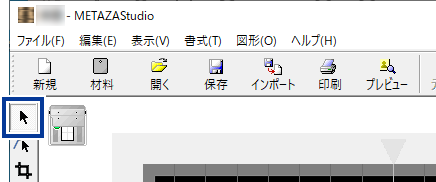
-
画像をドラッグして画像の位置を調整する。
画像をクリックすると、画像の四隅にポインタ(
 )が表示されます。この状態で画像をドラッグして位置を調整します。
)が表示されます。この状態で画像をドラッグして位置を調整します。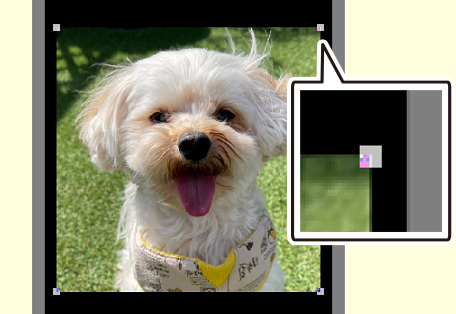
-
画像の四隅にあるポインタ(
 )をドラッグし、画像の大きさを調整する。
)をドラッグし、画像の大きさを調整する。
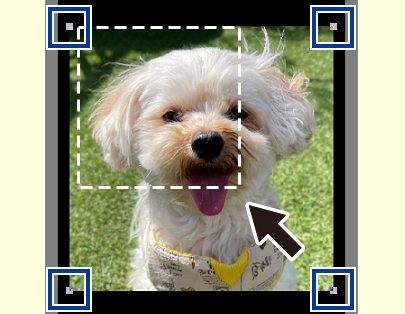
-
画像の四隅にポインタ(
 )がある状態で、もう一度画像をクリックする。
四隅のポインタの形が(
)がある状態で、もう一度画像をクリックする。
四隅のポインタの形が( )に変わります。
)に変わります。
-
カーソルをポインタに合わせ、ドラッグして画像の傾きを調整する。
カーソルをポインタに合わせて
 が表示された状態で、画像の傾きを調整します。メモ
が表示された状態で、画像の傾きを調整します。メモキーボードのShiftキーを押しながらドラッグすると、45度ずつ傾きが変わります。正確に90度回転させたい場合などは、この方法で回転させるとよいでしょう。
 メモ 傾きを変えた画像をトリミングすることはできません。トリミングする場合は、画像の傾きを変える前にトリミングを行ってください。
メモ 傾きを変えた画像をトリミングすることはできません。トリミングする場合は、画像の傾きを変える前にトリミングを行ってください。